
APA ITU CACTI
Cacti merupakan suatu monitoring suatu jaringan local.
Cacti adalah aplikasi frontend dari RRDTool yang menyimpan informasi kedalam database MySQL dan membuat grafik berdasarkan informasi tersebut. Proses pengambilan data (lewat SNMP maupun skrip) sampai kepada pembuatan grafik dilakukan menggunakan bahasa pemrograman PHP. Secara sekilas, cacti mempunyai tampilan grafik yang sama dengan MTRG, namun cacti mempunyai banyak kelebihan dibandingkan dengan MRTG seperti adanya template untuk grafik, zoom grafik dan lain sebagainya.
Cacti dapat digunakan untuk menyimpan graph, data sources, dan round robin archives ke dalam sebuah database. Aplikasi ini juga mendukung protocol SNMP, sehingga dapat digunakan untuk membuat traffic graph menggunakan MRTG.
BERIKUT CARA PENGINSTALAN CACTI
Terlebih dahulu masuk ke terminal ubuntu,
setelah itu:
# apt-get install snmp snmpd rrdtool
untuk penginstalan rrdtool,yang merupakan syarat tool dari cacti,setelah itu:
# apt-get install cacti
merupakan penginstallan cacti beserta dengan semua depedencies yang cacti butuhkan,setelah ini restart apache nya,dengan perintah:
# /etc/init.d/apache2 restart
setelah itu akan muncul gambar seperti berikut:

dan kita ketikkan password MYSQL kita,pada pratikum kemarin 12345678,dan ok
setelah itu muncul seperti gambar berikut:

dan ulangi password,setelah itu ok.
maka akan muncul seperti:

ini merupakan Configuring Cacti dan pilih apache 2,dan ok.
maka akan muncul seperti gambar berikut:

pilih yes,maka akan muncul seperti:

dan masukkan password lagi untuk database dari administrative user,yaitu 12345678.
dan setelah itu masukkan password dari aplikasi MySQL untuk Cacti yaitu 12345678 seperti gambar berikut:

setelah itu masukkan password konfirmasinya,seperti gambar berikut:

setelah itu barulah bisa untuk konfigurasi cacti.
KONFIGURASI CACTI UBUNTU 9.10
setelah install cacti,maka kita browse dengan alamat http://localhost/cacti/ atau http://172.16.30.35/cacti, yang merupakan IP address dari PC user,bertujuan untuk konfigurasi cacyi nya,dan akan muncul gambar seperti berikut:



Pilih saja next, hingga muncul tampilan finish instalation. Pada langkah ini pastikan tidak ada peringatan error, terutama pada penentuan path di setiap paket yang terkait dengan cacti .
Kemudian masukkan User name dan Password,Username = admin dan Password = admin (penentuan password sesuai dengan user),seperti gambar berikut:

login dan berikut adalah tampilan dari Cacti:

konfigurasi nya telah selesai,maka tinggal untuk menampilkan grafik nya.
MENAMPILKAN GRAFIK PADA CACTI-UBUNTU 9.10
Pertama-tama “create device”, akan muncul tampilan sebagai berikut:

Pada Bagian General Host Option, Isikan sebagai berikut:
Description : Router Mikrotik
Hostname : 172.16.30.62 ( IP jaringan yang akan dimonitoring, yaitu IP gateway)
Host template : Pilih “Local Linux Mechine”

untuk SNMP Option yang digunakan adalah Version 1.

Untuk Associated Graph Templete tambahkan template apa saja yang kita butuhkan, dan pada Associated Data Queries ditambahkan data Query Name yang di butuhkan seperti:
-SNMP-Interface Statistics yang berfungsi untukm memunculkan bagian-bagian grafik monitoring yang kita lakukan pada jaringan IP Gateway
-Unix-Get Mounted Partitions
dan akan muncul gambar seperti:

setelah itu save,
Setelah itu Create Graph For This Host dan kita pastikan harus state up, muncul gambar seperti berikut:

Dan klik New Graph, Pada kolom Hostnya pilih host gateway yang akan kita monitoring, dalam hal ini yaitu Router Mikrotik (172.16.30.62), dan save,maka akan muncul seperti gambar berikut:

setelah itu,tandai semua Data Query (SNMP-Interface Statistics), seperti gambar berikut:


save,dan akan muncul gambar seperti berikut:

tandai semua bagian yang akan kita monitoring pada Graph Management,setelah itu pada bagian choose on action nya kita pilih place on a tree setelah itu kita klik Go. muncul seperti gambar berikut:


akan muncul seperti gambar berikut:

klik Yes
kita lakukan proses penambahan Graph Trees-nya, dengan cara memilih Graph Trees – Default Tree – Add,sebelum lihat graph nya, Setelah itu pilih
-Tree Item Type : Host
-Host : Pilih Trafik yang akan dimonitoring (Router Mikrotik), kemudian Create
Untuk dapat melihat Graph nya, pilih menu Graph, lalu akan muncul grafik nya sebagai berikut:


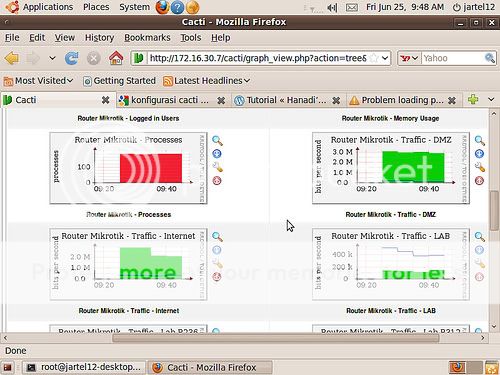




Pada grafik diatas jarak time yang digunakan adalah per 10 menit. Time-nya tidak harus per 10 menit. Time dapat kita atur sesuai dengan kebutuhan dari user. Dari Grafik dapat dilihat berbagai macam kepadatan jaringan pada setiap bagian jaringan yang dimonitoring.
mz klo snmpnya error gmana tuh cara menanggulanginya...???
BalasHapusthx banget infonya..
BalasHapusklo bisa di perjelas kembali tutorialnya..
misalnya masalah snmp yang erorr, bagaimana trabelshotingnya...
thx..
kalo grafik tak muncul cara menanggulanginya gimana gan...?? mohon saran masukannya
BalasHapus